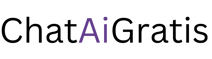ChatGPT è uno strumento di intelligenza artificiale molto potente, ma a volte può presentare problemi di accesso o funzionamento. Questi inconvenienti possono essere frustranti per gli utenti che vogliono sfruttare le capacità del chatbot.

Le cause più comuni di malfunzionamento di ChatGPT includono problemi di server, traffico elevato, cache del browser corrotte o configurazioni VPN errate.
Fortunatamente, esistono diverse soluzioni semplici che gli utenti possono provare prima di contattare il supporto tecnico.
Per risolvere i problemi di accesso, è importante verificare innanzitutto lo stato del server di OpenAI e la propria connessione internet.
Pulire la cache del browser, disabilitare le estensioni e provare la navigazione in incognito sono altri passaggi utili per ripristinare il corretto funzionamento di ChatGPT.
Punti Chiave
- Problemi di server e traffico elevato possono causare malfunzionamenti di ChatGPT
- La pulizia della cache del browser spesso risolve i problemi di accesso
- In caso di persistenza dei problemi, contattare il supporto tecnico di OpenAI
Comprensione di ChatGPT e OpenAI

ChatGPT è un chatbot di intelligenza artificiale creato da OpenAI. Questo sistema utilizza tecniche avanzate di elaborazione del linguaggio naturale per generare risposte simili a quelle umane.
OpenAI è l’azienda che ha sviluppato ChatGPT. Fondata nel 2015, OpenAI si dedica alla ricerca e allo sviluppo di intelligenza artificiale con l’obiettivo di creare sistemi AI sicuri e benefici per l’umanità.
ChatGPT fa parte di una famiglia di modelli linguistici chiamati GPT (Generative Pre-trained Transformer). Questi modelli sono addestrati su enormi quantità di dati testuali per apprendere schemi e strutture del linguaggio.
Il chatbot può svolgere diverse attività come rispondere a domande, aiutare nella scrittura e fornire spiegazioni su vari argomenti. Tuttavia, non è infallibile e può commettere errori o generare informazioni non accurate.
L’accesso a ChatGPT avviene tramite il sito web di OpenAI. Gli utenti devono creare un account e possono poi interagire con il chatbot attraverso un’interfaccia di chat.
Verifica dello Stato del Server

Quando ChatGPT non funziona, è importante controllare lo stato del server. Ci sono strumenti utili per capire se il problema è diffuso o limitato al proprio dispositivo.
Uso di Downdetector e Altri Strumenti
Downdetector è un sito web che monitora i problemi dei servizi online. Per controllare ChatGPT:
- Visitare il sito Downdetector
- Cercare “ChatGPT” o “OpenAI“
- Controllare il grafico delle segnalazioni
Un picco di segnalazioni indica problemi diffusi. Altri utenti possono lasciare commenti sui problemi riscontrati.
La pagina di stato di OpenAI è un’altra risorsa utile. Mostra lo stato dei servizi OpenAI, incluso ChatGPT. Un banner rosso segnala problemi in corso.
Interpretazione degli Errori del Server
Gli errori del server più comuni sono:
- Errore 500: Problema interno del server
- Errore 502: Gateway non valido
- Errore 503: Servizio non disponibile
- Errore 504: Timeout del gateway
Questi errori indicano problemi lato server e di solito si risolvono in poco tempo.
Se l’errore persiste, può essere utile:
- Aggiornare la pagina
- Cancellare la cache del browser
- Provare un altro browser o dispositivo
Se nessuna di queste soluzioni funziona, è probabile che il problema sia del server di ChatGPT.
Analisi dei Problemi di Connessione Internet
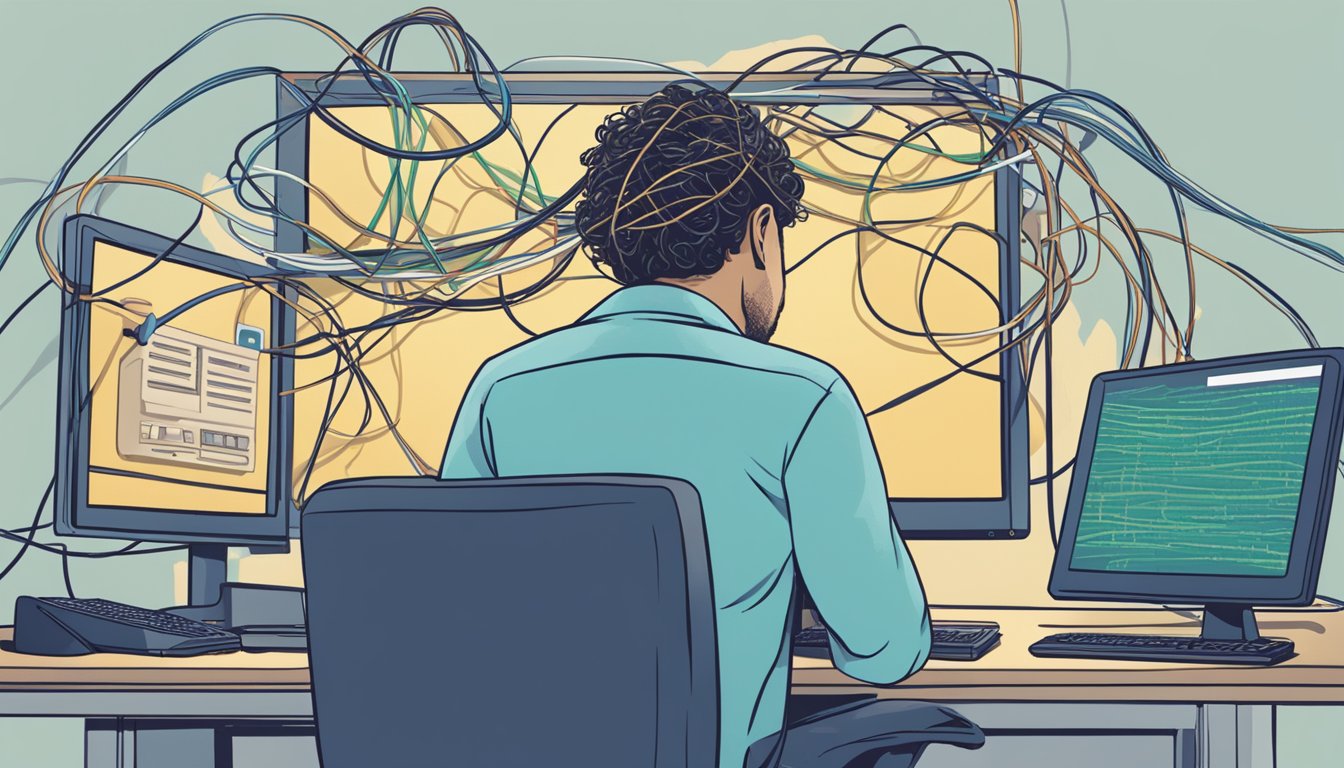
I problemi di connessione internet possono bloccare l’accesso a ChatGPT. Una connessione stabile è essenziale per usare il servizio senza interruzioni.
Risoluzione dell’Errore di Rete
L’errore di rete è un problema comune quando ChatGPT non funziona. Per risolverlo, controllare innanzitutto la connessione internet. Verificare che altri siti web si carichino correttamente.
Se il problema persiste, provare a riavviare il router. Scollegarlo dalla presa, attendere 30 secondi e ricollegarlo.
Un’altra opzione è usare una connessione diversa. Passare dal Wi-Fi ai dati mobili o viceversa può risolvere l’errore.
Infine, controllare la velocità di internet con un test online. ChatGPT richiede una connessione abbastanza veloce per funzionare bene.
Gestione del Traffico Elevato
Il traffico elevato su ChatGPT può causare problemi di accesso. Quando troppi utenti usano il servizio contemporaneamente, i server si sovraccaricano.
In questi casi, è meglio riprovare più tardi. Il traffico tende a diminuire nelle ore non di punta.
Un’altra soluzione è usare una VPN. Cambiare la posizione virtuale può aggirare le limitazioni di traffico in certe aree.
È utile anche cancellare i cookie del browser. Questo può risolvere problemi legati al carico del sito.
Impiego di VPN e Navigazione in Incognito
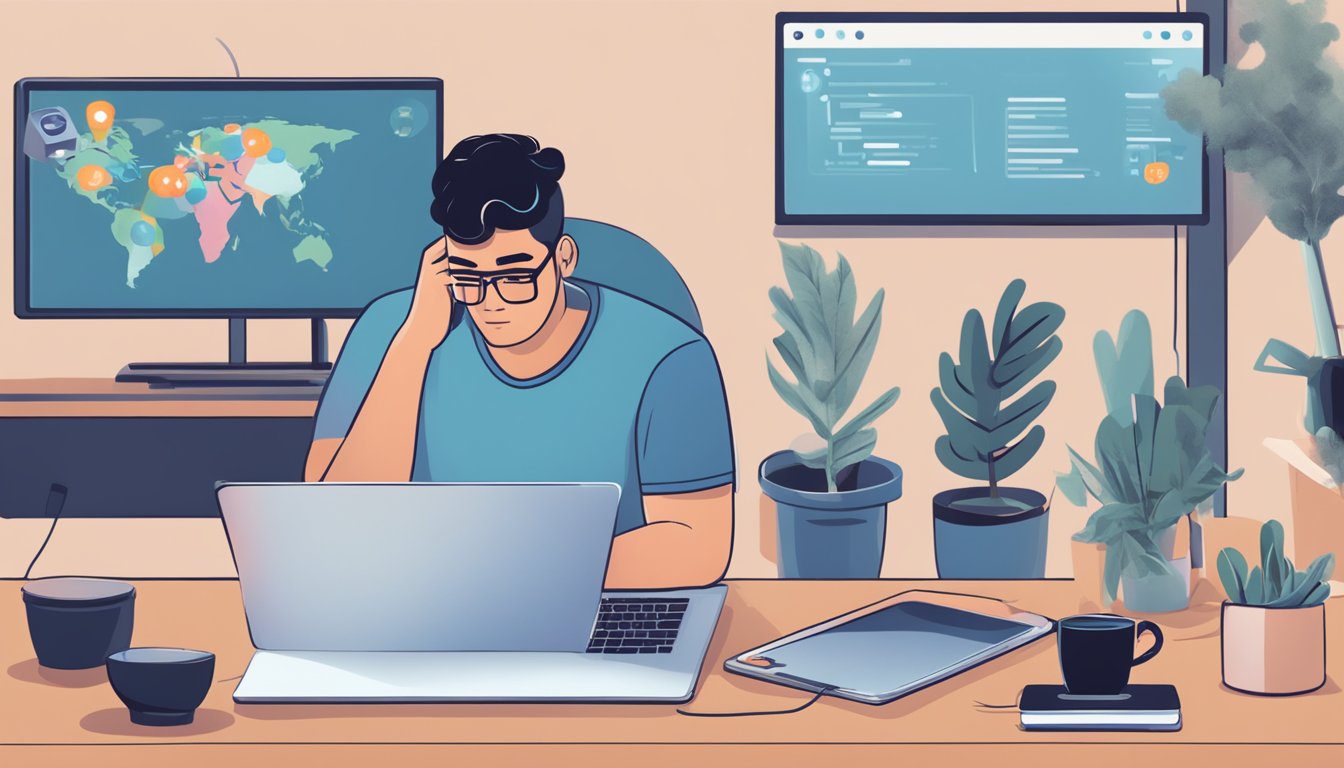
L’uso di una VPN o della navigazione in incognito può aiutare a risolvere problemi di accesso a ChatGPT. Queste tecniche cambiano l’indirizzo IP o nascondono l’identità online, permettendo di aggirare alcune restrizioni.
Configurazione e Problemi della VPN
Una rete privata virtuale (VPN) maschera l’indirizzo IP dell’utente. Per usare una VPN con ChatGPT:
- Scegliere una VPN affidabile
- Installare l’app VPN
- Selezionare un server in un paese dove ChatGPT funziona
- Connettersi e accedere a ChatGPT
Attenzione: Alcuni server VPN potrebbero essere bloccati da ChatGPT. In questo caso, provare un server diverso. Se la VPN rallenta la connessione, disattivarla potrebbe risolvere problemi di login.
La VPN può anche aiutare ad aggirare blocchi regionali, come quello in Italia.
Uso Corretto della Modalità di Navigazione in Incognito
La modalità di navigazione in incognito può risolvere problemi di accesso a ChatGPT. Ecco come usarla:
- Aprire una finestra in incognito nel browser
- Accedere al sito di ChatGPT
- Effettuare il login
Questa modalità elimina i cookie e i dati di navigazione, che potrebbero causare l’errore 1020 o altri problemi di accesso.
Se la navigazione in incognito non funziona, provare un browser diverso. Ogni browser gestisce i dati in modo diverso, quindi cambiare potrebbe risolvere il problema.
Gestione Cache e Cookie del Browser
La cache e i cookie del browser possono causare problemi di accesso a ChatGPT. Svuotare la cache e risolvere i cookie danneggiati spesso risolve questi problemi.
Svuotare la Cache
La cache del browser memorizza dati per caricare i siti più velocemente. A volte questi dati diventano obsoleti e causano errori. Per svuotare la cache:
- Apri le impostazioni del browser
- Trova la sezione “Privacy e sicurezza”
- Seleziona “Cancella dati di navigazione”
- Spunta “Cache” e “Cookie”
- Clicca su “Cancella dati”
Questo processo varia leggermente tra i browser. In Chrome, vai su Impostazioni > Privacy e sicurezza > Cancella dati di navigazione.
Risolvere i Problemi dei Cookie Danneggiati
I cookie danneggiati possono impedire l’accesso a ChatGPT. Per risolverli:
- Cancella tutti i cookie esistenti
- Disattiva le estensioni del browser
- Prova ad accedere in modalità di navigazione in incognito
Se il problema persiste, prova a usare un altro browser. Firefox e Safari sono buone alternative a Chrome.
Ricorda di effettuare il logout e il login dopo aver cancellato cache e cookie. Questo assicura che vengano creati nuovi cookie funzionanti.
Disabilitazione delle Estensioni del Browser
Le estensioni del browser possono causare problemi con ChatGPT. Disabilitarle spesso risolve i malfunzionamenti. Ecco come gestire questo problema e trovare alternative.
Interferenze da Adblockers
Gli adblocker come Adblock, Adblock Plus e uBlock Origin possono impedire il corretto funzionamento di ChatGPT. Questi strumenti bloccano alcuni script necessari al chatbot.
Per risolvere, si può disattivare temporaneamente l’adblocker sul sito di ChatGPT. Basta cliccare sull’icona dell’estensione e selezionare “Pausa su questo sito”.
Se il problema persiste, si consiglia di disabilitare tutte le estensioni. Ecco come:
- Chrome: Menu > Altri strumenti > Estensioni
- Firefox: Menu > Componenti aggiuntivi > Estensioni
- Safari: Preferenze > Estensioni
Dopo la disattivazione, riavviare il browser e provare ChatGPT di nuovo.
Alternative agli Ad Blockers
Per chi non vuole rinunciare al blocco della pubblicità, esistono opzioni meno invasive:
Ghostery: Blocca tracker mantenendo la compatibilità con molti siti.
Liste di filtri personalizzate: Alcuni adblocker permettono di creare eccezioni per siti specifici.
Browser con protezione integrata: Brave e Firefox offrono funzioni di blocco pubblicità native.
Modalità lettura: Molti browser hanno una funzione che semplifica le pagine, rimuovendo elementi di disturbo.
Queste alternative possono migliorare la navigazione senza interferire con ChatGPT.
Accesso e Piani di ChatGPT Plus
ChatGPT Plus è un abbonamento a pagamento che offre vantaggi extra agli utenti. Costa 21,54 euro al mese, IVA inclusa.
I vantaggi principali di ChatGPT Plus sono:
- Accesso garantito anche in momenti di alto traffico
- Risposte più veloci dal sistema
- Accesso anticipato a nuove funzioni
L’accesso a ChatGPT può essere problematico a volte. Alcuni utenti segnalano difficoltà nel fare il login.
Possibili cause di problemi di accesso:
- Errori nel processo di autenticazione
- Traffico elevato sui server
- Interruzioni temporanee del servizio
Per risolvere i problemi di accesso si può provare a:
- Cancellare i cookie del browser
- Disattivare le estensioni
- Contattare il supporto di ChatGPT
ChatGPT Plus non risolve tutti i problemi di accesso, ma riduce le difficoltà nei momenti di picco.
Anche con l’arrivo di GPT-4, ChatGPT Plus resta utile. Offre più prompt e funzioni esclusive agli abbonati.
Esplorazione di Alternative a ChatGPT
Quando ChatGPT non funziona, ci sono diverse opzioni valide da considerare.
Writesonic è uno strumento AI che offre funzionalità simili per la creazione di contenuti e la conversazione.
Bing Chat, integrato nel motore di ricerca Microsoft, fornisce risposte basate sull’intelligenza artificiale e assistenza nelle ricerche online. È accessibile direttamente dal browser web.
Google Bard è un’altra alternativa promettente. Questo chatbot AI può generare testi, rispondere a domande e aiutare in vari compiti creativi e analitici.
Per risolvere problemi di accesso, a volte basta provare un browser web diverso.
Alcuni utenti hanno risolto cambiando da Chrome a Firefox o Edge.
Ecco un confronto rapido delle alternative:
| Alternativa | Punti di forza |
|---|---|
| Writesonic | Creazione contenuti |
| Bing Chat | Integrazione ricerche |
| Bard | Versatilità |
Queste opzioni offrono funzionalità simili a ChatGPT e possono essere utili quando si verificano problemi di accesso o malfunzionamenti.